πολλοί χρήστες Windows 8.1 έχουν προβλήματα με καθυστερημένη αντίδραση (καθυστέρηση) προς το ποντίκι ιδίως παιχνίδια εγκατασταθεί στο σύστημα, η οποία προκαλεί σύγχυση, ειδικά αν αυτά τα προβλήματα δεν ήταν τα ίδια παιχνίδια προηγούμενα συστήματα όπως Windows 7. Ευτυχώς για τους χρήστες, αυτό είναι και ένα εξήγηση, Και λύση.
Σε αντίθεση με προηγούμενα συστήματα, Windows Το 8.1 λειτουργεί πολύ καλύτερα (οπτικά) στις οθόνες με υψηλής ανάλυσης (υψηλού DPI), Τα οποία αλλάζουν συμπεριλαμβανομένου του τρόπου με το λειτουργικό σύστημα αλληλεπιδρά με τα ποντίκια. Παιχνίδια που δεν διαβάζουν άμεσα δεδομένα μεταδίδονται με το ποντίκι (raw εισαγωγή) Και να λαμβάνει υπόψη τις ρυθμίσεις του λογαριασμού Ευαισθησία αυτών όπως υπαγορεύεται από το σύστημα αντιμετωπίζει προβλήματα όπως καθυστέρησηΑποκλεισμός ή τραύλισμα, όταν πρόκειται για τις κινήσεις του ποντικιού (Ιδιαίτερα αληθές για gaming ποντίκια). Το πρόβλημα μπορεί, ωστόσο, να επιλυθεί με τη βοήθεια ενός αμυχή ληξιαρχείων (Θα επανειλημμένα για κάθε παιχνίδι στο χέρι το οποίο δείχνει τα προβλήματα που περιγράφονται παραπάνω).
Πώς να απαλλαγείτε από το lause lag στα παιχνίδια από Windows 8.1;
- ανοιχτό Registry Editor (Τύπος: regedit in τρέξιμο και να δώσει Enter)
- πλοηγηθείτε στο HKEY_LOCAL_MACHINE \ ΛΟΓΙΣΜΙΚΟ \ Microsoft \Windows NT \ CurrentVersion \ AppCompatFlags \ Επίπεδα (Εάν το κλειδί Επίπεδα Όχι, μπορείτε να δημιουργήσετε: κάντε δεξί κλικ AppCompatFlags και επιλέξτε Νέο> Κλειδί)
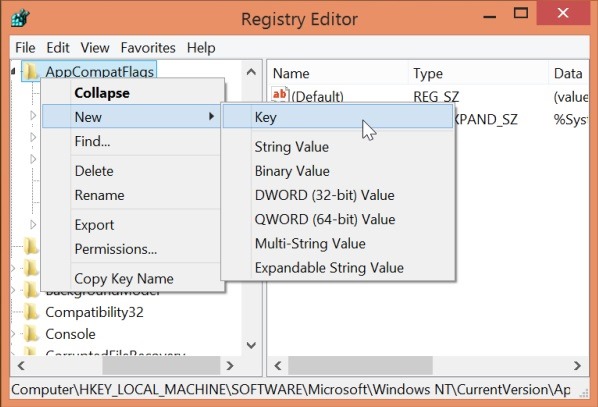
- παρακάτω ΕπίπεδαΣτη δεξιά, δημιουργούν ένα Είσοδος String η οποία θα ονομάζεται σύμφωνα με ακριβή διαδρομή με εκτελέσιμο παιχνίδι την παρουσίαση των προβλημάτων (π.χ., εάν τοποθεσία εκτελέσιμο είναι C:\Program Files (x86)\Game\game.exeΘα είναι επίσης όνομα η οποία θα του δώσει είσοδος δημιουργήθηκε String)
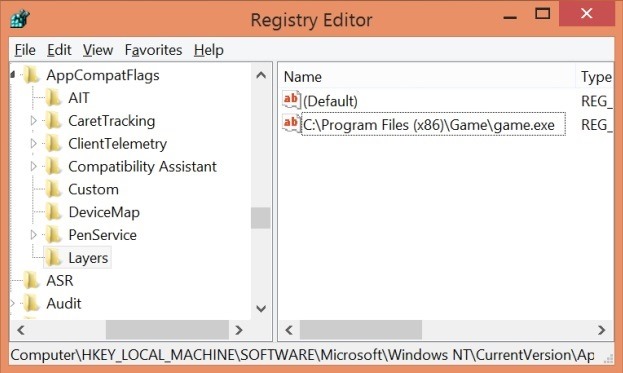
- τότε τροποποιήσετε την τιμή Είσοδος String δημιουργήθηκε NoDTToDITMouseBatch
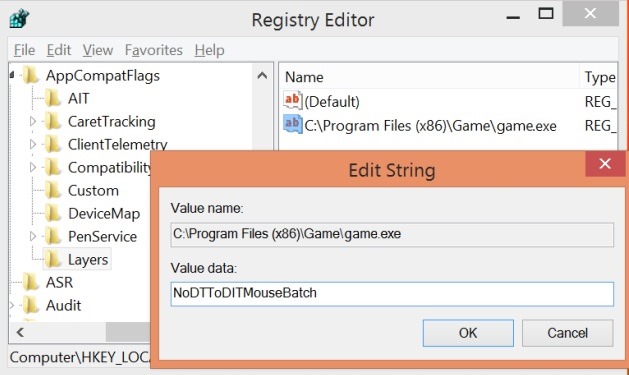
- Επαναλάβετε τις οδηγίες άνω Κάθε παιχνίδι Τα προβλήματα που παρουσίαζε υστέρηση
- Αφού ολοκληρώσετε δημιουργήθηκε εισόδους στοιχειοσειρών για παιχνίδια, ανοίξτε ένα Command Prompt με προνόμια administratorΚαι πληκτρολογήστε την εντολή Rundll32 apphelp.dll, ShimFlushCache (Απαιτείται για συμβατότητα)
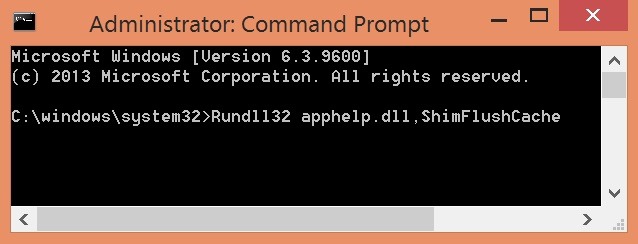
Και είναι έτοιμο. Αφού κάνετε αυτές ρυθμίσεις, Τα παιχνίδια σας δεν θα έχουν προβλήματα με lag, τραύλισμα ή κλείδωμα του ποντικιού.
Για εκείνους που δεν θέλουν να κάνουν αυτές τις αλλαγές με το χέρι, Microsoft ξεκίνησε μια Κηλίδα, ήτοι KB2908279Αυτό λύνει ζήτημα συμβατότητας για διαφορετικούς Δημοφιλή παιχνίδια όπως Call of Duty, Counter Strike, Half Life ή Τάφος Rider. Μπορεί να είναι κατεβάσετεΤόσο στην έκδοση 32-bitκαι για 64-bitΗ τοποθεσία της Microsoft. Ωστόσο, για λιγότερο δημοφιλή παιχνίδια, θα πρέπει να χρησιμοποιήσετε Αμυχή ληξιαρχείων που περιγράφεται παραπάνω.
Σημείωση: Αν είστε ένας χρήστης φορητού υπολογιστή, συνιστάται να χρησιμοποιήσετε μια αμυχή ληξιαρχείων για τα παιχνίδια που υστερούν τα προβλήματα, διότι αυξάνει την κατανάλωση ενέργειας (διάρκεια ζωής της μπαταρίας θα είναι εμφανώς επηρεασμένα). Πριν κάνετε οποιαδήποτε αλλαγή στο μητρώο του συστήματος, κάνει ένα αντίγραφο ασφαλείας από αυτά, ή να δημιουργήσετε ένα σημείο επαναφοράς συστήματος για να αποφεύγονται πιθανά σφάλματα.
STEALTH SETTINGS Πώς να διορθώσετε την υστέρηση του ποντικιού στα παιχνίδια στο Windows 8.1